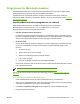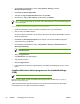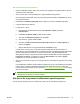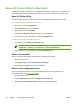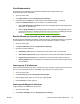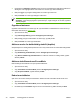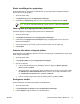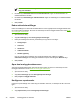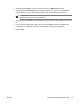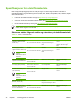HP Color LaserJet 4700 User Guide
Bruke HP Printer Utility for Macintosh
Bruk HP Printer Utility for å konfigurere og vedlikeholde en skriver fra en Mac OS X v10.2.8 eller v10.3-
datamaskin. Dette avsnittet beskriver flere funksjoner du kan utføre ved hjelp av HP Printer Utility.
Åpne HP Printer Utility
Hvordan du starter HP Printer Utility, avhenger av hvilket Macintosh-operativsystem du bruker.
For å åpne HP Printer Utility i Mac OS X v10.2.8
1. Åpne Finder, og klikk på Programmer.
2. Klikk på Bibliotek og deretter på Printers.
3. Klikk på hp og deretter på Verktøy.
4. Dobbeltklikk på HP Printer Selector for å åpne HP Printer Selector.
5. Velg skriveren som du vil konfigurere, og klikk på Hjelpeprogram.
For å åpne HP Printer Utility i Mac OS X v10.3
1. I Dock klikker du på Skriveroppsettverktøy-ikonet.
Merk Hvis Skriveroppsettverktøy-ikonet ikke vises i Dock, åpner du Finder, klikker på
Programmer og Verktøy og dobbeltklikker på Skriveroppsettverktøy.
2. Velg skriveren som du vil konfigurere, og klikk på Hjelpeprogram.
Skrive ut et renseark
Skriv ut et renseark hvis kvaliteten på utskriftene er dårligere enn forventet.
1. Åpne HP Printer Utility.
2. Velg Fargerensing på listen Konfigurasjonsinnstillinger.
3. Klikk på Skriv ut renseark for å skrive ut rensearket.
Skrive ut en konfigurasjonsside
Skriv ut en konfigurasjonsside for å se skriverinnstillingene. Du finner mer informasjon om
konfigurasjonssiden under
Konfigurasjonsside.
1. Åpne HP Printer Utility.
2. Velg Konfigurasjonsside på listen Konfigurasjonsinnstillinger.
3. Klikk på Skriv ut konfigurasjonsside for å skrive ut konfigurasjonssiden.
28 Kapittel 1 Grunnleggende om skriveren NOWW